 份考试建筑CAD第三次作业答卷.docx
份考试建筑CAD第三次作业答卷.docx
- 文档编号:23291775
- 上传时间:2023-05-16
- 格式:DOCX
- 页数:14
- 大小:145.22KB
份考试建筑CAD第三次作业答卷.docx
《份考试建筑CAD第三次作业答卷.docx》由会员分享,可在线阅读,更多相关《份考试建筑CAD第三次作业答卷.docx(14页珍藏版)》请在冰豆网上搜索。
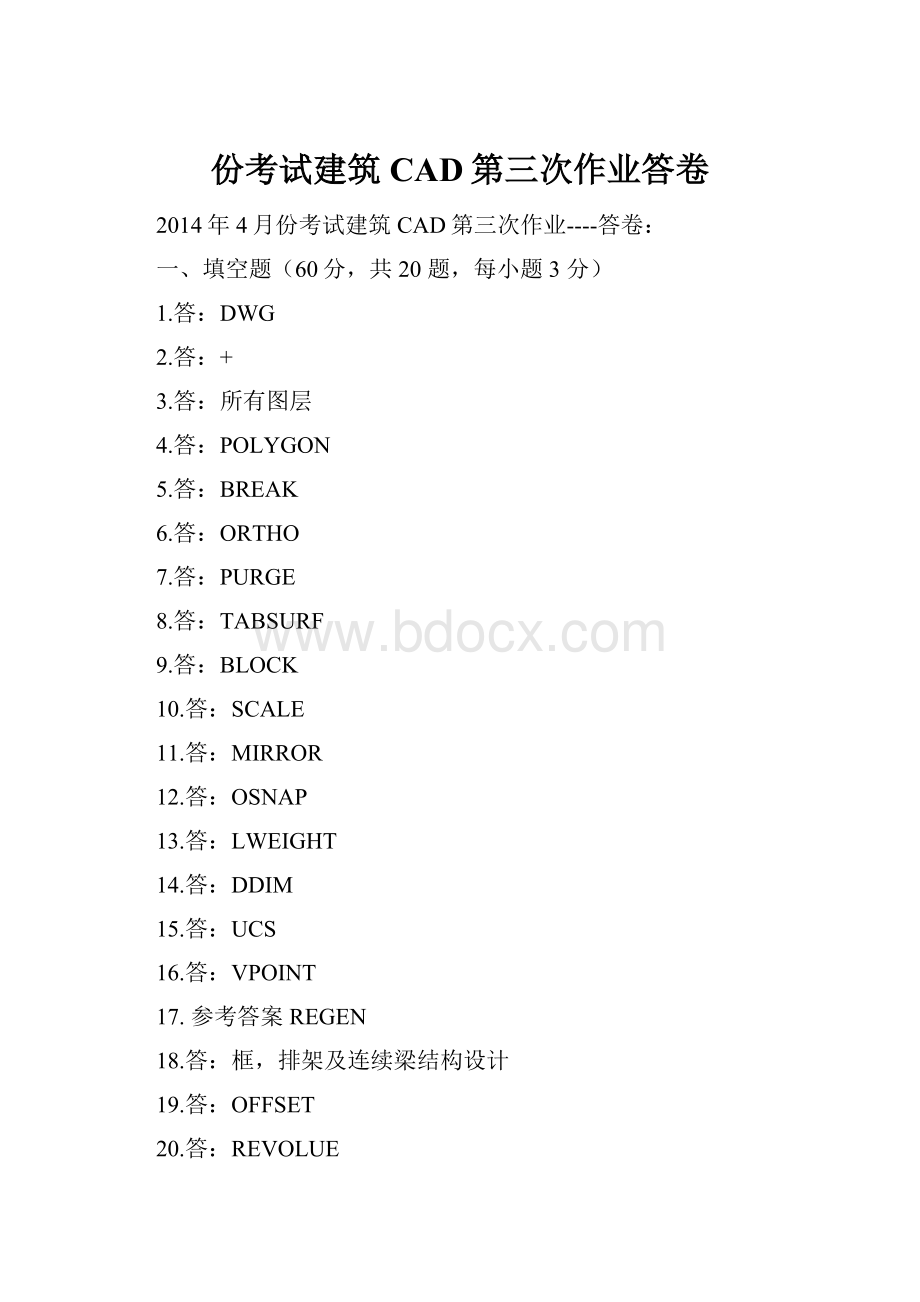
份考试建筑CAD第三次作业答卷
2014年4月份考试建筑CAD第三次作业----答卷:
一、填空题(60分,共20题,每小题3分)
1.答:
DWG
2.答:
+
3.答:
所有图层
4.答:
POLYGON
5.答:
BREAK
6.答:
ORTHO
7.答:
PURGE
8.答:
TABSURF
9.答:
BLOCK
10.答:
SCALE
11.答:
MIRROR
12.答:
OSNAP
13.答:
LWEIGHT
14.答:
DDIM
15.答:
UCS
16.答:
VPOINT
17.参考答案REGEN
18.答:
框,排架及连续梁结构设计
19.答:
OFFSET
20.答:
REVOLUE
二、问答题
1.答:
我国结构CAD发展很快,从湖南大学的FBCAD到现在的PKPM系列,应用非常广泛。
包括建筑的一般结构CAD,特种结构CAD以及边坡支护结构CAD都应用非常广泛。
软件操作环境由DOS,Windows向网络环境发展。
2.答:
对图层可以有以下操作:
ON——打开一个图层;OFF——关闭一个图层;FREEZE——冻结一个图层,使图形不能操作;FHAW——解结一个图层,使图形恢复操作;LOCK——锁定一个图层,使图形改变;UNLOCK——解锁一个图层,使图形恢复改变。
3.答:
1.SATWE软件在结构计算时是以SATWE数据为准,而生成SATWE数据的时候,要根据“分析与设计补充定义”中定义的参数来生成SATWE数据文件,2.如果不作“分析与设计补充定义”,则以过去的参数来生成SATWE数据文件,结构计算时可能导制计算错误,3因此,生成SATWE数据之前,必须先作“分析与设计补充定义”,填写分析与设计补充参数。
4.答:
PMCAD建立结构三维模型的主要步骤有:
输入文件名;轴线输入(建立平面网格);构件定义(定义柱、梁、墙、墙洞尺寸);楼层定义(定义结构标准层);荷载定义(定义荷载标准层);楼层组装(建立结构三维模型);参数定义(定义相应的参数);保存文件;存盘退出;10、数据检查。
三、设计题
1.答:
本习题对结构平面施工图进行练习。
点击主菜单的第5项,画结构平面图,点击“应用”,将弹出一个平面前处理对话框如图2-25所示。
此对话框可以对板进行内力计算和绘出内力包络图。
1、参数设置
点击对话框中的“楼板配筋参数”,将弹出一个楼板钢筋参数对话框,如图2-26所示:
在此对话框中,根据需要修改参数。
例如:
支座钢筋最小直径,板分布筋最大间距,双向板计算方法,钢筋放大系数,钢筋强度设计值,钢筋等级等。
修改好以后点击“确定”返回。
2、绘结构平面图练习
对于现浇楼盖,对某一结构标准层输入层号并弹出一个绘结构平面对话框。
如图2-27所示。
可点取“板配筋包络图”,进行配筋计算。
同时,也可以点取板弯矩、剪力包络图,系统将显示这些包络图形。
点取“次梁配筋包络图”,系统将显示次梁配筋包络图,也可点击“板实配钢筋图”,“支座实配钢筋图”等操作。
本工程四层平面的钢筋包络图如图2-28、图2-29、图2-30、图2-31所示。
绘图前点击“修改绘图参数”,将弹出一个对话框,修改绘图参数,然后点“绘图”则进入交互式绘图系统。
可标注构件的名称(字符),可以写图名。
(4)画预制板
可以画板布置图,板标注图,板尺寸等操作。
本例画一层平面的预制板布置图和板标注图。
(5)画板配筋
画楼板钢筋可以自动布筋,逐间布筋,人工布筋,任意配筋,通算配筋,洞口配筋,修改钢筋等操作。
根据绘图需要采用合适的画钢筋方式。
(6)中文说明
可以将做好的中文文本插入图形中,并作为图块可以调查布置。
(7)填充墙体
可自动或手动将图中的墙体内填充某种图案。
(8)存图退出
可以保存图形,插入图框或插入钢筋表。
在交互绘图系统中,根据绘图需要选择上述操作,就可以绘制完整的结构平面图。
本例绘制的结构平面图具有绘图操作的代表性。
如图2-32,图2-33,图2-34所示:
解题方案:
本习题对结构平面施工图进行练习。
点击主菜单的第5项,画结构平面图,点击“应用”,将弹出一个平面前处理对话框如图2-25所示。
此对话框可以对板进行内力计算和绘出内力包络图。
1、参数设置
点击对话框中的“楼板配筋参数”,将弹出一个楼板钢筋参数对话框,如图2-26所示:
在此对话框中,根据需要修改参数。
例如:
支座钢筋最小直径,板分布筋最大间距,双向板计算方法,钢筋放大系数,钢筋强度设计值,钢筋等级等。
修改好以后点击“确定”返回。
2、绘结构平面图练习
对于现浇楼盖,对某一结构标准层输入层号并弹出一个绘结构平面对话框。
如图2-27所示。
可点取“板配筋包络图”,进行配筋计算。
同时,也可以点取板弯矩、剪力包络图,系统将显示这些包络图形。
点取“次梁配筋包络图”,系统将显示次梁配筋包络图,也可点击“板实配钢筋图”,“支座实配钢筋图”等操作。
本工程四层平面的钢筋包络图如图2-28、图2-29、图2-30、图2-31所示。
绘图前点击“修改绘图参数”,将弹出一个对话框,修改绘图参数,然后点“绘图”则进入交互式绘图系统。
可标注构件的名称(字符),可以写图名。
(4)画预制板
可以画板布置图,板标注图,板尺寸等操作。
本例画一层平面的预制板布置图和板标注图。
(5)画板配筋
画楼板钢筋可以自动布筋,逐间布筋,人工布筋,任意配筋,通算配筋,洞口配筋,修改钢筋等操作。
根据绘图需要采用合适的画钢筋方式。
(6)中文说明
可以将做好的中文文本插入图形中,并作为图块可以调查布置。
(7)填充墙体
可自动或手动将图中的墙体内填充某种图案。
(8)存图退出
可以保存图形,插入图框或插入钢筋表。
在交互绘图系统中,根据绘图需要选择上述操作,就可以绘制完整的结构平面图。
本例绘制的结构平面图具有绘图操作的代表性。
如图2-32,图2-33,图2-34所示:
评分标准:
参数设置30分以及绘图中的八个步骤各五分,最后三个图各10分.
2.
参考答案:
本习题是输入非楼面荷载。
点取主菜单第3项,进入荷载输入。
1、楼面荷载检查修改练习
点取“楼面恒载”或者“楼面活载”,将显示楼面的荷载,可以进行检查或修改。
如果要修改,输入新的楼面荷载值,点取修改的房间,就可以修改楼面荷载。
2、梁间荷载输入练习
点取“梁间荷载”→“梁间恒载”,
将弹出一个荷载菜单如图2-18所示。
图2-18荷载输入对话框
在对话框中,点击“添加标准荷载”,
又将弹出一个荷载选择对话框,
如图2-19所示:
点取所需的荷载类型,
点击选择。
返回原对话框,并输入新的
荷载值与参数。
如图2-20所示,重复
进行,直到输入所有的梁上各类荷载值
与参数。
点击“确认”,将显示该结构
平面简图,用鼠标点取所在的梁,进行荷载布置。
3、楼梯荷载输入练习
在荷载对话框中点取所需的集中荷载(前次操作已输入),点击“确认”,回到荷载布置简图,点取所需的梁,布置楼梯荷载。
输入之后,点“退出”并返回,荷载布置如图2-21所示:
图2-21梁间荷载布置图
其他各结构标准层类似进行,直到所有的结构标准层上的荷载都输入完毕后,返回
解题方案:
本习题是输入非楼面荷载。
点取主菜单第3项,进入荷载输入。
1、楼面荷载检查修改练习
点取“楼面恒载”或者“楼面活载”,将显示楼面的荷载,可以进行检查或修改。
如果要修改,输入新的楼面荷载值,点取修改的房间,就可以修改楼面荷载。
2、梁间荷载输入练习
点取“梁间荷载”→“梁间恒载”,
将弹出一个荷载菜单如图2-18所示。
图2-18荷载输入对话框
在对话框中,点击“添加标准荷载”,
又将弹出一个荷载选择对话框,
如图2-19所示:
点取所需的荷载类型,
点击选择。
返回原对话框,并输入新的
荷载值与参数。
如图2-20所示,重复
进行,直到输入所有的梁上各类荷载值
与参数。
点击“确认”,将显示该结构
平面简图,用鼠标点取所在的梁,进行荷载布置。
3、楼梯荷载输入练习
在荷载对话框中点取所需的集中荷载(前次操作已输入),点击“确认”,回到荷载布置简图,点取所需的梁,布置楼梯荷载。
输入之后,点“退出”并返回,荷载布置如图2-21所示:
图2-21梁间荷载布置图
其他各结构标准层类似进行,直到所有的结构标准层上的荷载都输入完毕后,返回
评分标准:
每步10分,共30分
- 配套讲稿:
如PPT文件的首页显示word图标,表示该PPT已包含配套word讲稿。双击word图标可打开word文档。
- 特殊限制:
部分文档作品中含有的国旗、国徽等图片,仅作为作品整体效果示例展示,禁止商用。设计者仅对作品中独创性部分享有著作权。
- 关 键 词:
- 考试 建筑 CAD 第三次 作业 答卷
 冰豆网所有资源均是用户自行上传分享,仅供网友学习交流,未经上传用户书面授权,请勿作他用。
冰豆网所有资源均是用户自行上传分享,仅供网友学习交流,未经上传用户书面授权,请勿作他用。


 《地质测量图绘制细则》.docx
《地质测量图绘制细则》.docx
 全部单位工程、分部、分项工程划分标准表格文件下载.xls
全部单位工程、分部、分项工程划分标准表格文件下载.xls
